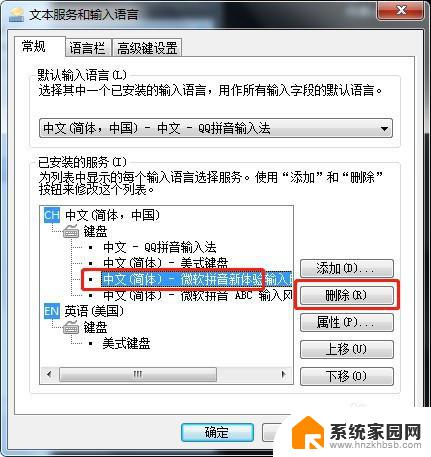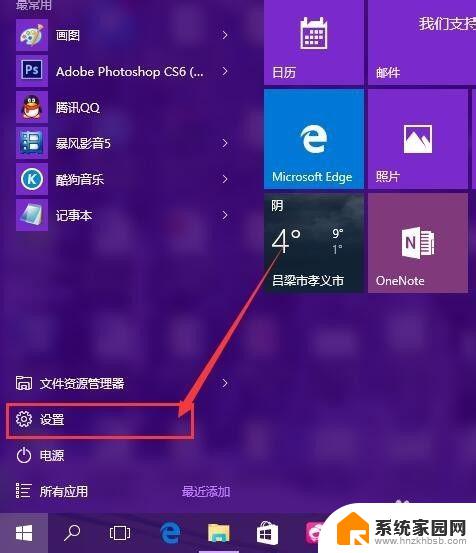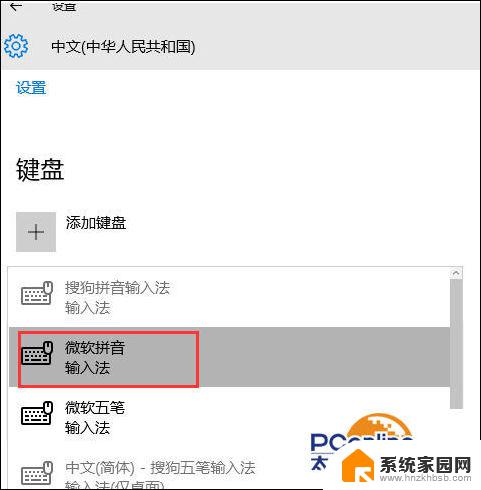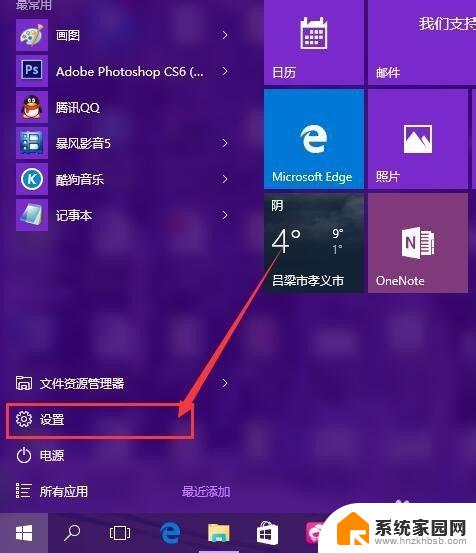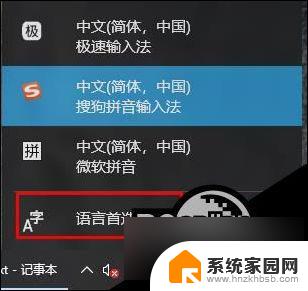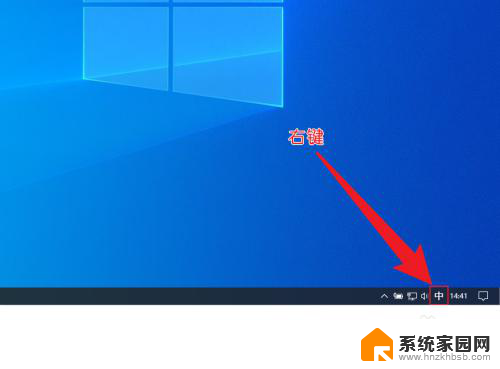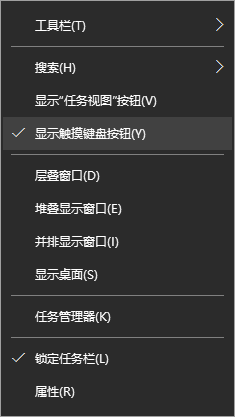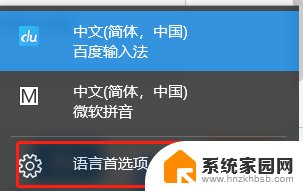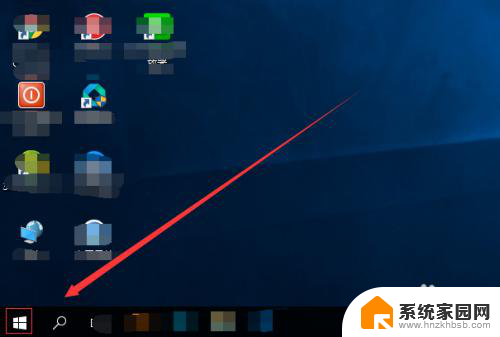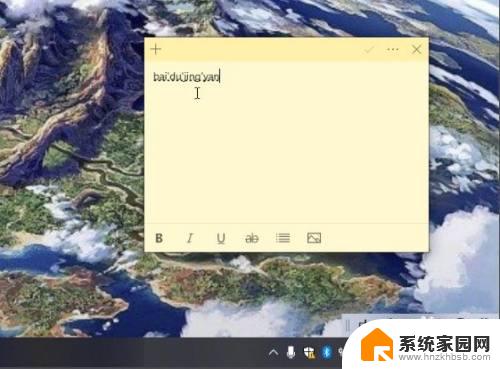win10自带输入法颜色更改 Win10自带输入法候选窗口颜色设置教程
Win10自带输入法是Windows系统自带的一款输入法工具,具有简洁易用的特点,其中输入法候选窗口的颜色设置是一项让用户可以个性化定制界面的功能。通过调整颜色,可以使输入法界面更加符合个人喜好,提升使用体验。下面将介绍如何在Win10系统中进行输入法候选窗口颜色的设置,让您轻松实现个性化定制。
操作方法:
1.单击屏幕左下角输入法图标,在弹出快捷菜单中选择“语言首选项”。图2为更改候选窗口颜色,更改前以及更改后的效果。
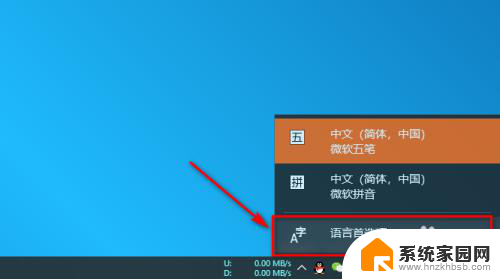
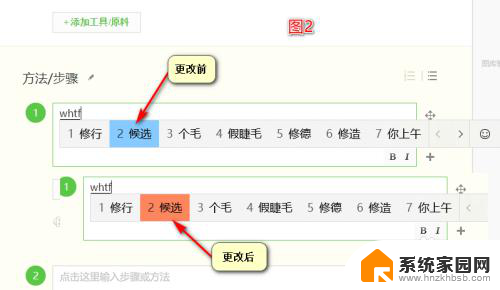
2.在打的窗口界面中,单击“中文(中华人民共各国)”项出现“选项”后。单击“选项”。
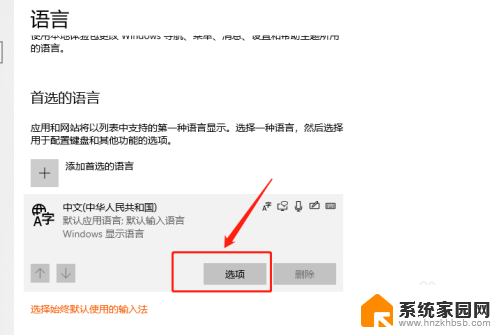
3.单击“选项”后打开“语言选项:中文(简体,中国)”窗口界面。找到“键盘”,选择 “微软五笔”出现“选项”,单击“选项”。
若要更改微软拼音候选窗口颜色,在这该步骤中可以选择微软拼音。
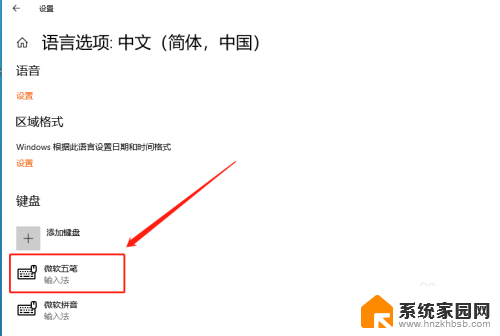
4.在打开“微软五笔”设置界面中,找到“选择候选窗口颜色”。单击“打开颜色设置”。
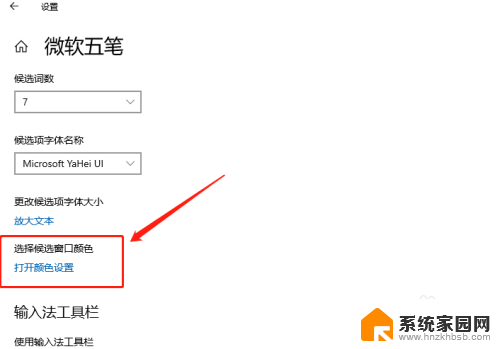
5.打开“颜色设置”窗口,在Windows颜色中 选择你喜欢的颜色 单击选择即可。输入法候选窗口颜色可更改成你选定的颜色。
如果没有你喜欢的颜色,可单击自定义颜色,将自定义颜色设置成候选窗口颜色。
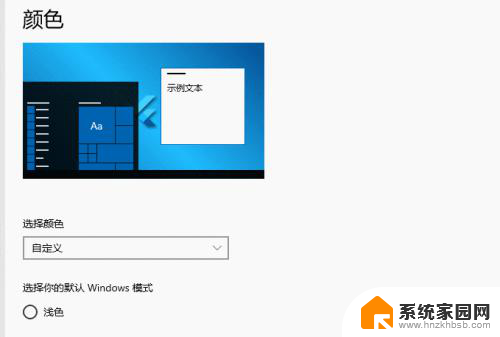
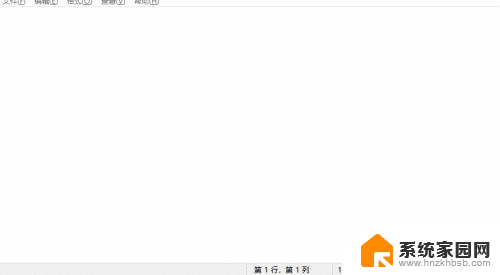
以上就是Win10自带输入法颜色更改的全部内容,对于不清楚的用户,可以参考以上小编的步骤进行操作,希望能对大家有所帮助。